Cómo Corregir El error Vlc Es Incapaz De Abrir El Mrl
El Vlc es sin lugar a dudas uno de los mejores reproductores multimedia que existen en la actualidad, ya que cuenta con la capacidad de abrir una infinidad de formatos multimedia que lo hacen la opción de ideal para reproducir lo que queramos. A pesar de esto, no está excepto de inconvenientes siendo una de las más comunes el error Vlc es incapaz de abrir el Mrl.
Los archivos .Mrl permiten reproducir multimedia en el sistema operativo Windows de manera remota. En este sentido, Vlc reproduce archivos multimedia, ya sea video o audio, que no se encuentra de manera física o directa almacenada en el disco duro gracias a estos, como serían el caso de aquellos videos alojados en plataformas como YouTube, entre otras.
Corregir el error Vlc es incapaz de abrir el Mrl
Podemos definir diversas causas que ocasionan que aparezca el mensaje de Vlc es incapaz de abrir el Mrl cuando intentamos reproducir algún archivo, pero en su mayoría están asociados a una configuración errónea de nuestro sistema operativo o alguna falla de funcionamiento del mismo. A continuación enunciaremos algunos de las causas más comunes para dicho error:
- Problemas con los permisos del video. Esto ocurre cuando no disponemos de los permisos necesarios para poder reproducir algún archivo debido a las restricciones impuestos por el administrador o propietario del mismo.
- Cambios en los comandos de YouTube. Esto se requiere al hecho de que YouTube para su correcto funcionamiento requiere de una serie de comandos los cuáles si están incorrectos impiden la reproducción de contenido de dicha plataforma.
- Cambios en el equipo. Cuando hacemos alguna actualización de nuestro sistema operativo o hacemos cualquier cambio significativo en el mismo, se pueden generar una serie de errores inesperados que afectan el funcionamiento de nuestro equipo y pueden llegar a dañarlo significativamente.
A continuación te presentaremos algunas alternativas para solucionar el error Vlc es incapaz de abrir el Mrl. Sigue leyendo para descubrirlas.
Cambia la configuración del Firewall
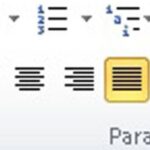 Cómo Realizar El Justificado En Microsoft Word
Cómo Realizar El Justificado En Microsoft WordEl firewall de nuestro sistema operativo es un mecanismo que evita el tráfico de archivos, programas y contenido desde el navegador hacia nuestro computador como una forma de evitar y contrarrestar que pongan en peligro la seguridad de nuestro equipo. Es decir, es una herramienta de bloqueo que neutraliza cualquier archivo de origen desconocido que puede ser catalogado como una amenaza.
No obstante, y a pesar de ser un mecanismo necesario y efectivo para la seguridad del computador, en algunas ocasiones el Firewall impide la reproducción de archivos o programas en los que nosotros confiamos y hace que no podamos ejecutarlos. Esto puede ocurrir con el Vlc y puede ser la razón principal del error Vlc es incapaz de abrir el Mrl.
Para contrarrestar esto, debemos hacer que el Firewall de nuestro Windows permita la utilización del reproductor de Vlc sin ninguna restricción y así poder utilizarlo de manera normal. Para ello, debemos seguir estas sencillas instrucciones:
- Ve a la entrada de Buscar y escribe lo siguiente: Firewall de Windows
- Luego selecciona entre las opciones Firewall de Windows Defender
- Elegimos la opción que dice Deshabilitar el Firewall de Windows Defender
- Aceptamos y reiniciamos el equipo
Si luego de esto tu reproducir Vlc puede ser utilizado para abrir archivos remotos, esto significa que el Firewall de tu computador lo tenía bloqueado. Por ende, luego de este procedimiento ahora ya no tendríamos el error de Vlc es incapaz de abrir el Mrl. En caso contrario, prueba las siguientes alternativas para solucionar dicho problema.
Desactiva los antivirus de terceros
Otra posible causa del error Vlc es incapaz de abrir el Mrl es que el antivirus que tenemos instalado sea quien tiene bloqueado el reproductor y por lo tanto este sea incapaz de ejecutarse. Esto ocurre debido a que los antivirus siguen la misma lógica del Firewall en el sentido de identificar al Vlc o los archivos que intenta reproducir como una amenaza para nuestro sistema operativo.
Lee También Error Loadlibrary Failed With Error 1114- Solución Paso A Paso
Error Loadlibrary Failed With Error 1114- Solución Paso A PasoPor ende, al igual que hicimos con el Firewall, podemos desactivar el antivirus de terceros mediante unos sencillos pasos.
- Entramos en el antivirus y vamos a la opción de Firewall
- Allí, selecciona la categoría de Herramientas
- Luego elige Configuración de Firewall
- Después de esto, seleccionaremos la opción de Aplicaciones
- Allí buscamos VLC y cambiamos la configuración a Permitir para Todos
Como alternativa, también podemos entrar directamente en nuestro antivirus y comprobar si el reproductor Vlc es uno de los programas restringidos por el mismo. Y recuerda, no importa cuál antivirus uses, el procedimiento en todos es el mismo con contados cambios.
También te puede interesar Los 7 Mejores Antivirus Que Consumen Poco Recursos
Vuelve a instalar tu reproductor Vlc
Una opción por la cual ocurre el error Vlc es incapaz de abrir el Mrl es que hayan errores internos de la propia aplicación por la cuál esta no funcione correctamente. Estos fallos pueden deberse a una mala instalación, una incorrecta actualización o por un archivo que se haya corrompido de alguno u otra manera.
No obstante, la solución más sencilla para este caso, es eliminar y volver a instalar el reproductor Vlc para así hacer una instalación limpia del mismo y arreglar todas aquellas inconsistencias que pueda estar presentado la aplicación. Para hacer esto, solo debes seguir este sencillo procedimiento:
Lee También Audio HDMI No Está En Los Dispositivos De Reproducción
Audio HDMI No Está En Los Dispositivos De Reproducción- Abre la opción de Ejecutar pulsando las teclas Windows+R
- Luego entra en la categoría de Programas y Características escribiendo el comando appwiz.cpl
- En la lista de programas, localiza el Reproductor Vlc y haz click en el botón derecho para elegir la opción de Desinstalar y sigue las instrucciones para eliminar el programa.
- Ve a esta dirección Vlc y baja la última versión del reproductor. Haz el procedimiento sugerido para instalarlo de nuevo y comprueba su funcionamiento.
También puedes intentar actualizar el Vlc tan solo yendo dentro del programa a la opción de Ayuda y luego haz click en la categoría Buscar Actualizaciones y el programa las buscará e instalará de manera automática.
Comprueba que la fuente funcione
En muchas ocasiones, el error de Vlc es incapaz de abrir el Mrl no se debe a algún error de sistema o problemas con el propio reproductor, sino que puede estar en la misma fuente que intentamos utilizar para reproducir nuestros archivos.
Por ello, es importante que comprobemos si esta funciona realmente para así descartar las otras causas del mal funcionamiento del mismo, sobre todo si se tratan de archivos basados en url.
Para verificar esto, solo sigue estos pasos:
- Abre el reproductor Vlc
- Ve a Archivos y luego escoge la opción de Abrir
- Allí, copia la dirección url problemática.
- Intenta pegar y reproducir dicha dirección tanto en el navegador como en otros reproductores. Si esta no funciona, el problema es la fuente y debes buscar otra.
 Solución: Samsung S6 No Puede Conectarse A Windows 10
Solución: Samsung S6 No Puede Conectarse A Windows 10Si quieres conocer otros artículos parecidos a Cómo Corregir El error Vlc Es Incapaz De Abrir El Mrl puedes visitar la categoría Informática.


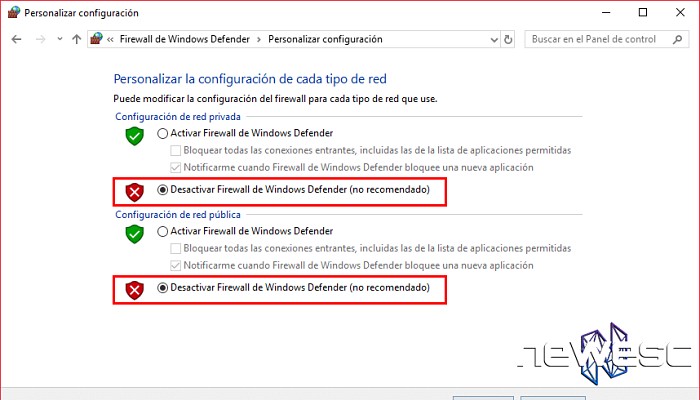

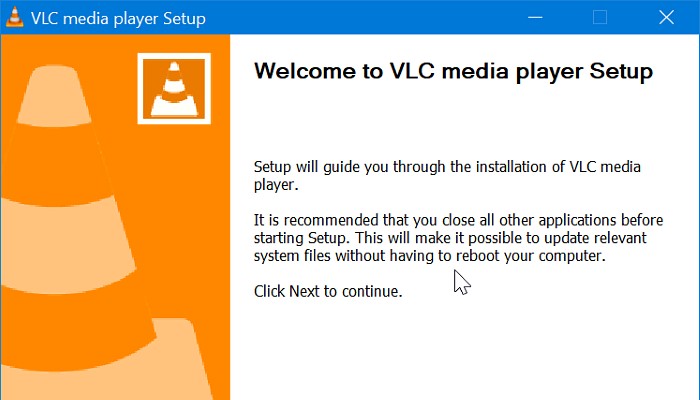
TE PUEDE INTERESAR